В этой статье мы поговорим о некоторых из лучших программных инструментов для проектирования графического интерфейса. Мы дадим краткий синопсис и поможем читателю решить, какой из них лучше всего подойдет вам. Существуют сотни программ, предназначенных для облегчения работы интерфейсного инженера.
Но остаются эффективными только те инструменты и программы, которые могут подключаться к пользователю, легко и быстро интерпретировать код, оптимизировать рабочий процесс и управлять им, а также сокращать эксплуатационные расходы и затраты. Здесь мы рассмотрим 21 такой программный инструмент для разработки графического интерфейса. Итак, приступим.
1. STONE дизайнер:
STONE предоставляет базовую программу управления и мощное программное обеспечение для разработки графического интерфейса (STONE Дизайнер). Вы можете использовать его для установки различных функций графического пользовательского интерфейса, таких как текст, цифры, кривая, переключение изображений, клавиатура, индикатор выполнения, ползунок, набор номера, часы и сенсорная кнопка, хранение данных, загрузка USB, видео и аудио. Инженерам очень легко разработать цветной пользовательский интерфейс TFT-LCD и функции сенсорного управления, что может значительно сократить время и стоимость разработки. Программное обеспечение полностью бесплатное.
Дизайн мобильного приложения для заказа еды в Figma (2022)
2. Гравит-конструктор:
В последнюю очередь мы включаем бесплатное программное обеспечение с графическим интерфейсом. Он бесплатный, но по-прежнему загружен функциями, и вы можете в значительной степени использовать его самостоятельно, не прибегая к платному программному обеспечению с графическим интерфейсом.
Он предлагает отличный набор функций; они позволяют создавать иллюстрации и редактировать их с помощью множества опций, доступных для редактирования. Несмотря на то, что это бесплатное программное обеспечение с графическим интерфейсом, оно не лишено каких-либо функций. Он совместим с Windows, Mac, Linux и ChromeOS. Скоро появятся версии для Android и IOS. Доступна также онлайн-версия, и в ней, что удивительно, тоже немало функций.
3. Balsamiq :
Это полезно для создания каркасов. Это значительно упростит вашу работу, так как вы быстро создадите контуры и структурные наброски веб-сайта. Доступность удобного набора функций, таких как перетаскивание, связывание между страницами и другие подобные функции, делают его фаворитом в отрасли. Он доступен в облаке, Mac, Windows, а также на Google Диске. Для учителей и лиц, работающих в некоммерческом секторе, это доступно бесплатно, а для других плата составляет 5 долларов США в месяц.
4. Студия InVision:
Это инструмент для создания прототипов и анимации. Он помогает создавать интерактивные интерфейсы с множеством функций. Благодаря своему обширному холсту и гибким слоям он считается выдающимся достижением в разработке программного обеспечения с графическим интерфейсом пользователя. С его помощью вы можете получить адаптивный дизайн с помощью единой монтажной области — нет необходимости использовать несколько монтажных областей на нескольких устройствах. Вы также можете использовать его как на Windows, так и на Mac.
Основы UX/UI дизайна мобильных приложений
5. Ремесло:
Этот плагин является благом для пользователей Photoshop и Sketch. Это бесплатное программное обеспечение с графическим интерфейсом пользователя, с помощью которого пользователи могут автоматизировать сложные действия, управлять рабочим процессом проектирования и синхронизировать свои файлы с данными прототипов InVision. Craft доступен только для пользователей Mac, но вы можете использовать инструмент синхронизации Craft для Windows.
6. Прото.ио:
С помощью этого программного обеспечения для проектирования графического интерфейса пользователя вы можете довольно легко создавать анимацию и пользовательские векторные анимации. Это поможет вам в непрерывном процессе проектирования. С его помощью вы можете превратить свою первоначальную идею в полноценный высокоточный прототип. Он легко настраивается, имеет функции перетаскивания и готов к использованию, когда вы его покупаете. Функция справки удобна, поскольку помогает пользователям в случае возникновения проблем.
7. Axure:
Это еще один инструмент, используемый для создания каркасов в более сложных и технических проектах. Включив приложение динамических данных в свой интерфейс, вы можете использовать его для создания анимации, выполнения математических функций и т. Д. Вы можете создать интерфейс и одновременно посмотреть, как он работает. Это стоит 29 долларов США в месяц, так что это не дешево, но того стоит.
8. Чудо:
Вы можете с легкостью создавать страницы, а затем просматривать прототип, моделируя дизайн. Это очень эффективный инструмент, который обогатит ваш интерфейс и даст вам новаторские идеи по тому, как сделать его еще более привлекательным. С его помощью вы также можете включить свой прототип в рабочий процесс проекта. Вероятно, самое лучшее в этом то, что это бесплатное программное обеспечение с графическим интерфейсом пользователя, которое позволяет вам разгулять свое воображение и помогает создавать свои приложения.
9. Фигма:
Это особенно полезно, когда команде приходится работать над проектом одновременно. Поскольку это позволяет нескольким людям работать над ним одновременно, вы можете легко и быстро создавать интерфейсы с помощью Figma. Он используется для самых разных целей. Некоторые из его основных функций — это переосмысление и перестановка веб-сайтов, создание удобного внешнего вида для мобильных приложений, разработка и редактирование красочных записей в социальных сетях и т. Д.
10. UXPin:
Это программное обеспечение для проектирования графического интерфейса с самым высоким рейтингом. Он имеет очень простой в использовании редактор перетаскивания. С его помощью вы можете создавать интерактивные прототипы и каркасы. Вы можете сотрудничать с кем угодно и редактировать в режиме реального времени с помощью этого инструмента. Он лучше всего подходит для интерактивного прототипирования, создания документации и систем проектирования.
11. Джастинминд:
Это бесплатное программное обеспечение с графическим интерфейсом, предназначенное для веб-приложений и мобильных приложений. С его помощью вы можете создавать прототипы с высокой точностью. Для более надежных функций вы также можете выбрать платную версию. Это очень эффективно для каркасного дизайна UI / UX.
Вы можете поделиться прототипами, созданными с помощью justinmind, через облако, а также смоделировать их с помощью мобильных устройств. Он также производит HTML для всего набора прототипов.
12. Студия оригами:
Это инструмент для создания прототипов, принадлежащий Facebook и широко используемый для создания интерактивных интерфейсов. Он также использовался в мобильных макетах Instagram, Messenger и других приложений Facebook. Он предлагает множество опций, включая добавление правил и опций для вашего взаимодействия. Программа также предоставляет платформу для совместной работы дизайнеров и разработчиков.
13. Жидкость:
Программа прототипирования мобильного интерфейса позволяет UI-инженеру быстро создавать прототипы с помощью заранее созданных виджетов. Все, что ему нужно сделать, это использовать редактор перетаскивания и расположить виджеты для создания прототипов. Он также предлагает сотрудничество между пользователем и клиентом. Это не бесплатная программа, но предоставляет бесплатную версию и бесплатную пробную версию. Он прост в использовании, и освоить его можно очень быстро.
14. Основной доклад:
Это бесплатное программное обеспечение с графическим интерфейсом, разработанное Apple и предустановленное на всех iPhone. Его основное предназначение — создание презентаций и загрузка в них красочной графики и анимации. Но вы также можете использовать его для анимации вашего дизайна и привлекательного представления ваших идей.
15. Макет потока:
Это мощное программное обеспечение для проектирования графического интерфейса. Вы можете использовать его для создания каркасов пользовательского интерфейса, которые в конечном итоге превращаются в полноценный прототип для разработки продукта. Он имеет множество ценных функций, в том числе полностью интуитивно понятный редактор, который воплощает ваше видение в жизнь.
16. Adobe Comp:
Здесь разработка программного обеспечения с графическим интерфейсом черпает вдохновение из первых дней рисования и концептуализации чего-либо с помощью карандаша и бумаги. За исключением того, что здесь вы будете использовать умный карандаш, а «бумага» полна вариантов, которые помогут вам создать то, что вы задумали.
17. Фреймер Х:
Это последняя версия Framer Studio, которая в свое время позволяла дизайнерам пользовательского интерфейса создавать очень реалистичные прототипы приложений и взаимодействия на высоком уровне. Framer X поднял известность на ступеньку или две выше. Вы можете быстрее общаться со своими товарищами по команде, а также создавать сложные взаимодействия с помощью кода React.
18. Флинто:
Это приложение для Mac, но его используют дизайнеры и программисты по всему миру. Он очень эффективен при создании интерактивных и анимированных прототипов. Он довольно прост в использовании, поскольку существуют сквозные прототипы, которые позволяют создавать впечатляющие взаимодействия и подробные прототипы.
19. Принцип:
Principle входит в число лучших программ для проектирования графических интерфейсов. Вы можете использовать его для создания интерактивного интерфейса с анимацией и всем остальным. Он также может позволить вам разрабатывать и управлять последовательностью многоэкранного приложения, а также создавать и разрабатывать новые взаимодействия и анимации.
20. Протопия:
Это мощный инструмент для создания прототипов с множеством функций, доступный как для Mac, так и для Windows. Он в основном используется для мобильных приложений, которые позволяют дизайнерам эффективно и быстро создавать сложные и коммуникативные прототипы. Их легко развернуть, и ими можно легко делиться на любом интеллектуальном устройстве с помощью датчиков интеллектуального устройства. В конечном итоге он подключается к IoT.
21. чернильный нож
Чернильный нож прост в использовании, содержит различные компоненты и ЗНАЧКИ, а также содержит все потребности дизайна пользовательского интерфейса, и независимо от того, являетесь ли вы платным пользователем или нет, вы можете просмотреть результаты своего дизайна в режиме реального времени, что более удобно, и взаимодействие чрезвычайно легко добавить. Кроме того, в этом году Inkknife выпустила свой инструмент для дизайна, а Pen Tool и Boolean Computing настолько хороши, что являются онлайн-эквивалентом Sketch.
Заключение
Итак, вот он, наш список лучших Программные инструменты для разработки графического интерфейса. Мы представили этот список в случайном порядке, и это не ранжирование от лучшего к худшему или наоборот. Список никоим образом не является окончательным или окончательным. Вы можете подумать, что мы упустили некоторые важные программы для программирования HMI.
Тем не менее, мы попытались разработать исчерпывающий список, который будет полезен многим инженерам пользовательского интерфейса и профессионалам. Мы надеемся, что вы найдете его ценным и информативным.
Похожие посты:
- Полное объяснение технологии LCD / OLED / Mini / Micro LED / Micro OLED
- STONE ЧМИ с Ардуино
- Идентификация отпечатков пальцев с микроконтроллером STM32 и последовательным ЖК-модулем TFT
- Руководство: STONE Дисплей HMI для проекта инфраструктуры зарядки электромобилей
- Примеры обслуживания ЖК-дисплея
- ЖКИ Ардуино + STONE ЧМИ + дисплей сердечного ритма
- STONE Дисплей HMI Решения для бытовых вентиляторов
- Производители медицинских TFT-дисплеев для медицинских устройств
- STONE Жк-кулер Arduino Esp8266
- STONE Сенсорный экран+ ESP32 для массажного кресла
Источник: www.stoneitech.com
В чём рисовать интерфейсы?
Недавно практически одновременно три кита современного UX/UI дизайна (Figma, Sketch и Adobe XD) объявили о прекращении работы в России, но каждый по-своему. Если в случае Figma это ограничилось заморозкой корпоративных аккаунтов (при игнорировании частных аккаунтов российских пользователей), то Adobe в принципе закрыл возможность покупки новых подписок клиентам из России. Также продажи в России остановила компания Miro, часто используемая для работы над прототипами и картами экранов.
Рассказываем про программы из Реестра русского ПО, которые могли бы заменить привычные инструменты для UI/UX-дизайна и прототипирования.
Пока таких две: Lunacy и Web Master. Но они выглядят достаточно перспективными решениями, хотя и уступают аналогам по функционалу.
Наиболее близкий к специфике ui/ux-дизайна графический редактор от знаменитого производителя пиктограмм и графических ассетов icon8. Является компромиссом между Sketch и Figma и аналогично последней позволяет совместно работать над проектами в режиме реального времени.
— компонентная система и система стилей
— построение интерактивных прототипов
— совместная работа в реальном времени
— работа с растровыми изображениями на основе AI
Windows / Mac / Linux
— прямая интеграция с ресурсами icons8, что даёт доступ к тысячам графических ассетов прямо из программы
— полноценное десктопное приложение с возможностью работы оффлайн
— работа с файлами формата .sketch
— местами не очевидный функционал
Инструмент для создания прототипов и карт экранов. Может заменить Miro или XMind. Также может визуализировать карту существующего сайта. Пока что находится в стадии MVP.
— создание карт экранов
— прототипы экранов из готовых типовых блоков
— визуализация карты существующего сайта
Источник: vc.ru
Создание пользовательского интерфейса с помощью конструктора XAML
Область применения:![]() Visual Studio
Visual Studio![]() Visual Studio для Mac
Visual Studio для Mac ![]() Visual Studio Code
Visual Studio Code
Designer XAML в Visual Studio и Blend для Visual Studio предоставляет визуальный интерфейс для проектирования приложений на основе XAML, таких как WPF и UWP. Вы можете создавать пользовательские интерфейсы для приложений, перетаскивая элементы управления из окна «Панель элементов» (окно «Ресурсы» в Blend для Visual Studio) и задавая свойства в окне «Свойства». Также можно изменить код XAML непосредственно в представлении XAML.
Для опытных пользователей предоставляется даже возможность настроить Конструктор XAML.
Xamarin.Forms не поддерживает конструктор XAML. Чтобы просмотреть пользовательские интерфейсы XAML Xamarin.Forms и изменить их во время работы приложения, используйте Горячая перезагрузка XAML для Xamarin.Forms. Дополнительные сведения см. на странице XAML Горячая перезагрузка для Xamarin.Forms (предварительная версия).
Рабочая область конструктора XAML
Рабочая область конструктора XAML состоит из нескольких элементов визуального интерфейса. К ним относятся область рисования (визуальная область конструктора), редактор XAML, окно «Структура документа» (окно «Объекты и временная шкала» в Blend для Visual Studio) и окно «Свойства». Чтобы открыть конструктор XAML, щелкните правой кнопкой мыши XAML-файл в обозревателе решений и выберите Конструктор представлений.

В конструкторе XAML реализовано представление XAML и синхронизированное представление конструктора для отображения XAML-разметки приложения. Открыв XAML-файл в Visual Studio или в Blend для Visual Studio, можно переключаться между представлением конструктора и представлением XAML с помощью вкладок Конструктор и XAML. Вы можете использовать кнопку Переключить области, чтобы изменить, какое окно отображается сверху: область рисования или редактор XAML.
Конструктор
В режиме конструктора окно, содержащее область рисования, является активным окном, которое можно использовать в качестве основной рабочей области. С его помощью можно визуально создавать страницы приложения, добавляя, рисуя или изменяя элементы. Дополнительные сведения см. в статье Работа с элементами в Конструкторе XAML. На этом рисунке показана область рисования в режиме конструктора.
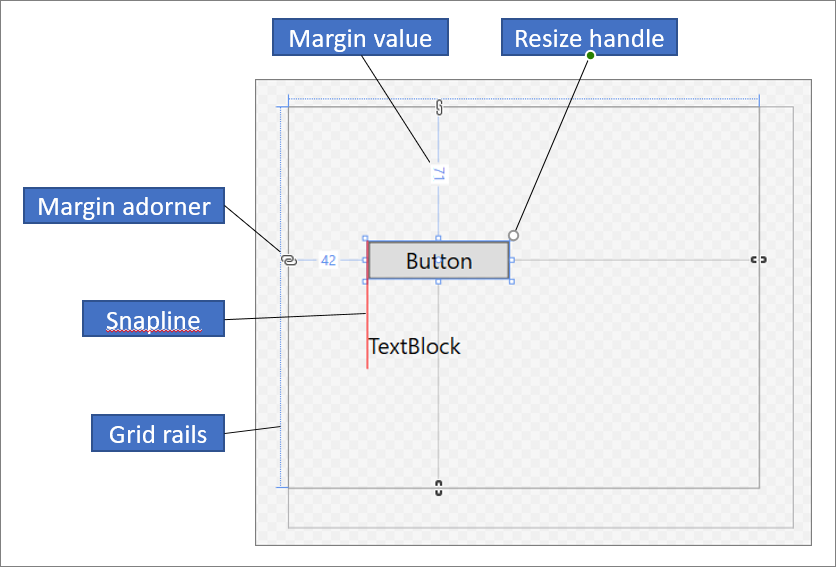
В области рисования доступны следующие функции.
Линии привязки
Линии привязки — это границы выравнивания , которые отображаются в виде красных пунктирных линий, которые отображаются при выравнивании краев элементов управления или выравнивания текстовых базовых показателей. Границы выравнивания появляются, только если привязка к линиям привязки включена.
Границы сетки
Границы сетки служат для управления строками и столбцами на панели Сетка. Вы можете создавать и удалять строки и столбцы, а также изменять их относительную ширину и высоту. Вертикальная граница сетки, которая отображается в левой части области рисования, используется для строк, а горизонтальная линия, которая появляется вверху, — для столбцов.
Графические элементы сетки
Графический элемент сетки отображается как треугольник с вертикальной или горизонтальной линией, присоединенной к границе сетки. При перетаскивании графического элемента сетки ширина или высота смежных столбцов или строк изменяется по мере движения мыши.
Графические элементы сетки используются для управления шириной и высотой строк и столбцов сетки. Вы можете добавить новый столбец или строку, щелкнув границу сетки. При добавлении новой строки или столбца для панели сетки, которая содержит два и более столбцов или строк, за пределами границы появляется мини-панель инструментов, позволяющая задать ширину и высоту явным образом. С помощью мини-панели инструментов можно задавать размеры строк и столбцов сетки.
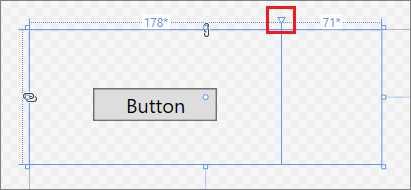
Маркеры изменения размера
Маркеры изменения размера появляются на выбранных элементах управления и позволяют изменить их размер. При изменении размера элемента управления обычно отображаются значения ширины и высоты. Дополнительные сведения о работе с элементами управления в представлении Конструктор см. в статье Работа с элементами в Конструкторе XAML.
Поля
Поля представляют собой фиксированное пространство между краем элемента управления и краем его контейнера. Поля элемента управления можно задать с помощью свойств Поля в разделе Макет в окне Свойства .
Графические элементы полей
Графические элементы полей можно использовать для изменения полей элемента относительно его контейнера макета. Если графический элемент поля открыт, поле не задано, а его графический значок отображается как разорванная цепь. Если поле не задано, элементы остаются на месте при изменении размеров контейнера макета во время выполнения. Если графический элемент поля закрыт, отображается значок целой цепи, а элементы перемещаются вместе с полем при изменении размеров контейнера макета во время выполнения (поля остаются фиксированными).
Маркеры элемента
Вы можете изменить элемент с помощью его маркеров, которые появляются в области рисования при наведении указателя мыши на углы синего ограничивающего прямоугольника. Эти маркеры позволяют выполнить поворот, изменение размера или зеркальное отражение, перемещение или добавление радиуса скругления угла к элементу. Символ маркера элемента зависит от функции и меняется в зависимости от расположения указателя. Если вы не видите маркеры элемента, убедитесь, что элемент выделен.
В представлении Конструктор в левой нижней части окна доступны дополнительные команды области рисования, как показано ниже:

На этой панели инструментов доступны следующие команды:
Zoom
Команда «Масштаб» позволяет указать размер области конструктора. Вы можете выбрать масштаб от 12,5 % до 800 % или выбрать параметры, такие как Вписать выделенное и Вписать все.
Показать/скрыть сетку привязки
Показывает или скрывает сетку привязки, которая отображает линии сетки. Линии сетки используются при включении привязки к линиям сетки или привязки к линиям привязки.
Включить/выключить привязку к линиям сетки
Если привязка к линиям сетки включена, элемент, как правило, выравнивается с ближайшими горизонтальными и вертикальными линиями сетки при перетаскивании на область рисования.
Переключить фон области рисования
Выполняет переключение между светлым и темным фоном.
Включить/выключить привязку к линиям привязки
Линии привязки помогают выравнивать элементы управления относительно друг друга. Если привязка к линиям привязки включена, при перетаскивании элемента управления относительно других элементов появляются границы выравнивания, когда края и текст некоторых элементов управления выровнены по горизонтали или вертикали. Граница выравнивания отображается в виде красной пунктирной линии.
Отключить код проекта
Отключает код проекта, например пользовательские элементы управления и преобразователи величин, и выполняет перезагрузку конструктора.
Представление XAML
В представлении XAML окно, содержащее редактор XAML, активно, а редактор XAML служит основным средством разработки. Язык XAML предоставляет декларативный, основанный на XML словарь для создания пользовательского интерфейса приложения. Представление XAML поддерживает IntelliSense, автоматическое форматирование, выделение синтаксиса и перемещение по тегам. На следующем рисунке показано представление XAML с открытым меню IntelliSense:
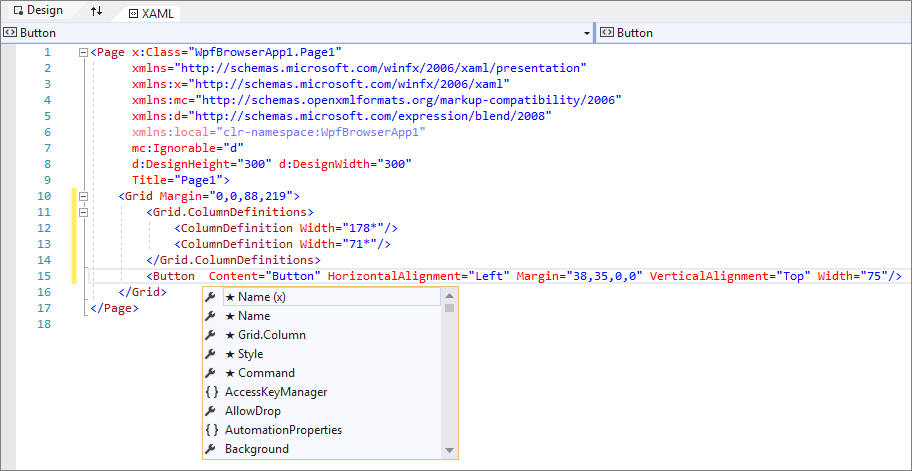
Окно Структура документа
Окно «Структура документа» в Visual Studio аналогично окну Объекты и временная шкала в Blend для Visual Studio. Структура документа помогает выполнять следующие задачи:
- Просматривать иерархическую структуру всех объектов в области рисования.
- Выберите элементы, чтобы их можно было изменить. Например, их можно перемещать по иерархии или задавать их свойства в окно свойств. Дополнительные сведения см. в статье Работа с элементами в Конструкторе XAML.
- Создавать и изменять шаблоны для элементов управления.
- Создавать анимации (только Blend для Visual Studio).
Чтобы просмотреть окно Структура документа в Visual Studio, в строке меню выберите Просмотреть> другиеструктуры документаWindows>. Чтобы просмотреть окно Объекты и временная шкала в Blend для Visual Studio, в строке меню выберите Просмотр>структуры документа.
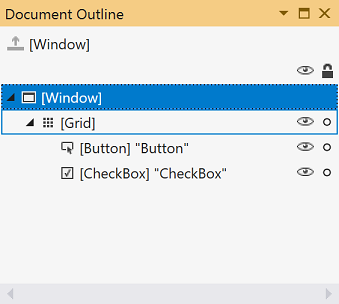
В основном представлении окна «Структура документа» или «Объекты и временная шкала» отображается иерархия документа в виде древовидной структуры. Иерархическую структуру документа можно использовать для просмотра документа на различных уровнях детализации, а также для блокировки и скрытия элементов по отдельности или в группе. В окне Структура документа, объекты и временная шкала доступны следующие параметры:
Показать или скрыть
Отображает или скрывает элементы области рисования. При отображении выглядит как символ глаза. Вы также можете нажать клавиши CTRL+H , чтобы скрыть элемент, и SHIFT+CTRL+H , чтобы отобразить его.
Заблокировать или разблокировать
Блокирует или разблокирует элементы области рисования. Заблокированные элементы невозможно изменить. При отображении выглядит как символ замка в режиме блокировки. Вы также можете нажать клавиши CTRL+L , чтобы заблокировать элемент, и SHIFT+CTRL+L , чтобы разблокировать его.
Вернуть для области значение pageRoot
Параметр в верхней части окна «Структура документа» или «Объекты и временная шкала» со значком стрелки вверх выполняет перемещение в предыдущую область. Перемещение к более высокой области доступно только при изменении стиля или шаблона.
Окно «Свойства»
Окно Свойства позволяет задавать значения свойств для элементов управления. Вот как оно выглядит:
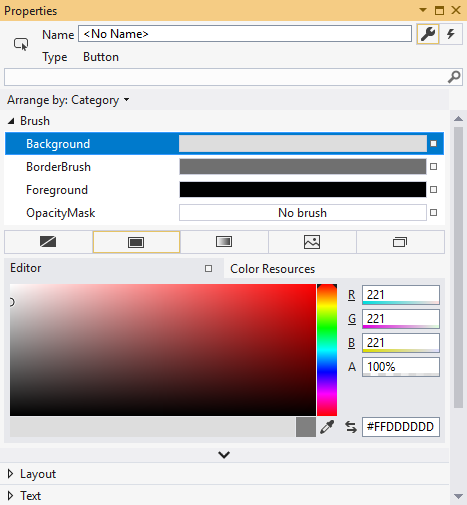
В верхней части окна Свойства доступны различные параметры.
- Измените имя выбранного элемента в поле Имя.
- В левом верхнем углу есть значок, представляющий текущий выбранный элемент.
- Чтобы упорядочить свойства по категориям или в алфавитном порядке, нажмите кнопку Категория, Имяили Источник в списке Упорядочить по .
- Чтобы просмотреть список событий для элемента управления, нажмите кнопку События, на которой отображается символ молнии.
- Чтобы найти свойство, начните вводить его имя в поле поиска. В окне Свойства по мере ввода отображаются свойства, соответствующие условиям поиска.
Некоторые свойства позволяют задать дополнительные свойства, для этого нужно нажать кнопку со стрелкой вниз.
Справа от значения каждого свойства отображается метка свойства в виде квадрата. Внешний вид метки свойства указывает, применены ли к свойству привязка данных или ресурс. Например, белый квадрат указывает значение по умолчанию, черный квадрат обычно указывает, что был применен локальный ресурс, а оранжевый квадрат обычно указывает, что была применена привязка данных. Щелкнув метку свойства, можно перейти к определению стиля, открыть построитель привязки данных или открыть средство выбора ресурсов.
Дополнительные сведения об использовании свойств и обработке событий см. в статье Введение в работу с элементами управления и шаблонами.
См. также раздел
- Работа с элементами в конструкторе XAML
- Практическое руководство. Создание и применение ресурса
- Пошаговое руководство. Привязка к данным в конструкторе XAML
Источник: learn.microsoft.com